Чтобы исправить приложение Xbox, которое не запускается, перезагрузите компьютер, исправьте неверную дату и время, отключите антивирус, перезагрузите службы Xbox, используйте средство устранения неполадок приложения, восстановите и сбросьте приложение Xbox, переустановите игровые службы, обновите приложение Xbox и выполните обновление. Окна.
У вас возникли проблемы с открытием приложения Xbox на ПК с Windows 11 или Windows 10? Это довольно распространенная проблема, и есть несколько способов обойти эту проблему. Мы покажем вам, как это исправить, чтобы приложение Xbox снова нормально открывалось.
Перезагрузите компьютер
Программы для Windows, мобильные приложения, игры — ВСЁ БЕСПЛАТНО, в нашем закрытом телеграмм канале — Подписывайтесь:)
Когда вы впервые столкнетесь с проблемой запуска приложения Xbox, перезагрузите компьютер и посмотрите, решит ли это вашу проблему. Выключение и повторное включение компьютера помогает исправить многие мелкие сбои.
Чтобы перезагрузить компьютер, откройте меню «Пуск», выберите значок «Питание» и выберите «Перезагрузить».
Виндовс 10. Микрософт приложения. Если не работает, исправляем.

Когда ваш компьютер снова включится, попробуйте запустить приложение Xbox и посмотрите, откроется ли оно.
Исправьте дату и время вашего ПК
Некоторые приложения требуют, чтобы ваш компьютер использовал правильную дату и время. Если на вашем компьютере используются неправильные настройки времени или часового пояса, это может быть причиной того, что приложение Xbox не открывается.
В этом случае позвольте компьютеру автоматически установить правильную дату и время. Сделайте это, сначала щелкнув правой кнопкой мыши часы в правом нижнем углу экрана и выбрав «Настроить дату и время».

На открывшейся странице включите параметры «Автоматически устанавливать время» и «Автоматически устанавливать часовой пояс».

Теперь ваш компьютер настроен на автоматическое использование правильной даты и времени. Попробуйте снова открыть приложение Xbox.
Отключите антивирус (временно)
Возможная причина, по которой приложение Xbox не запускается, заключается в том, что ваша антивирусная программа определила приложение как потенциальную угрозу и заблокировала вам доступ к нему. Если вы уверены, что не изменили приложение или это было сделано другим приложением, временно отключите антивирус и посмотрите, откроется ли приложение.
Способ отключения антивируса зависит от используемой вами программы. Однако в большинстве приложений вы найдете кнопку для отключения защиты на главном экране.
Не работают приложения Windows 10: microsoft store, браузер edge, фотографии
Если вы используете антивирус Microsoft Defender, вы можете отключить его, перейдя в раздел «Безопасность Windows» > «Защита от вирусов и угроз» > «Управление настройками» и отключив «Защиту в реальном времени». В открывшемся окне «Контроль учетных записей» выберите «Да».

Когда ваш антивирус отключен, попробуйте запустить приложение Xbox.
Предупреждение. Отключение антивируса делает вас уязвимым для атак, поэтому вам следует снова включить его как можно скорее.
Перезапустите службы Xbox.
Xbox запускает различные службы в фоновом режиме вашего ПК, чтобы предоставить вам различные игровые функции. Возможно, одна или несколько из этих служб работают со сбоями и не позволяют запустить приложение. Вы можете легко найти эти службы на своем ПК и перезапустить их, что, вероятно, решит любые проблемы с ними.
Для этого откройте диалоговое окно «Выполнить», нажав Windows + R. Затем введите в поле следующее и нажмите Enter (или нажмите «ОК»).

В окне «Службы» найдите все службы с надписью «Xbox». Затем щелкните правой кнопкой мыши каждую службу и в открывшемся меню выберите «Перезапустить».

Когда вы завершите перезапуск всех служб Xbox, откройте приложение Xbox и посмотрите, работает ли оно.
Используйте средство устранения неполадок приложений Магазина Windows
Windows 11 и 10 включают в себя несколько средств устранения неполадок, которые помогут вам решить проблемы с аппаратными и программными компонентами вашего ПК. Когда дело доходит до проблем, связанных с приложениями, таких как приложение Xbox, которое не открывается, вы можете использовать средство устранения неполадок приложений Магазина Windows на своем ПК, чтобы автоматически находить и устранять проблемы с вашими приложениями.
Если вы используете Windows 11, вы можете запустить средство устранения неполадок, выбрав «Настройки» > «Система» > «Устранение неполадок» > «Другие средства устранения неполадок», найдя «Приложения Магазина Windows» в списке и выбрав «Выполнить» рядом с ним.

Если вы используете Windows 10, перейдите в «Настройки» > «Обновление и безопасность» > «Устранение неполадок» > «Дополнительные средства устранения неполадок», выберите «Приложения Магазина Windows» и выберите «Запустить средство устранения неполадок».

В окне средства устранения неполадок разрешите инструменту обнаруживать проблемы с вашими приложениями.

Когда это будет сделано, средство устранения неполадок предложит вам исправления, которые можно применить для решения вашей проблемы. Примените эти решения и попробуйте перезапустить приложение Xbox.
Восстановите приложение Xbox
Одна из причин, по которой ваше приложение Xbox не открывается, заключается в том, что в самом приложении есть какая-то ошибка. В этом случае используйте функцию восстановления вашего ПК, чтобы восстановить приложение и, возможно, заставить его работать.
Если вы используете Windows 11, перейдите в «Настройки» > «Приложения» > «Приложения и функции». Затем рядом с «Xbox» в списке нажмите три точки и выберите «Дополнительные параметры».

Если вы используете Windows 10, перейдите в «Настройки»> «Приложения», выберите «Xbox» в списке и выберите «Дополнительные параметры».

На следующей странице в разделе «Сброс» нажмите «Восстановить», чтобы восстановить приложение.

Когда приложение будет восстановлено, запустите его. Если проблема не устранена, то в разделе «Сброс» нажмите «Сброс», чтобы вернуть приложение к заводским настройкам. Это очистит данные приложения и, скорее всего, решит вашу проблему.
Переустановите приложение игровых сервисов.
Для работы приложения Xbox требуется приложение Gaming Services на вашем ПК. Если с этим приложением возникла проблема, возможно, именно поэтому вы не можете открыть приложение Xbox на своем ПК. В этом случае вы можете переустановить приложение Gaming Services, чтобы устранить проблему.
Для этого откройте окно PowerShell с правами администратора. Для этого откройте меню «Пуск», найдите «PowerShell» и нажмите «Запуск от имени администратора».

В окне «Контроль учетных записей» выберите «Да».
Затем в окне PowerShell введите следующую команду и нажмите Enter.
get-appxpackage Microsoft.GamingServices | удалить-AppxPackage-allusers

Если вам интересно, вот что делают параметры этой команды:
- get-appxpackage Microsoft.GamingServices: эта часть сообщает PowerShell о получении пакета «Игровые службы» (который вы собираетесь удалить).
- remove-AppxPackage: указывает PowerShell удалить указанный пакет, то есть «Игровые службы».
- -allusers: эта часть обеспечивает удаление «Игровых сервисов» для всех учетных записей пользователей на вашем компьютере, а не только для вашей учетной записи.
Когда вы закончите выполнение вышеуказанной команды, выполните следующую команду.
Здесь команда start ms-windows-store указывает вашему компьютеру открыть Microsoft Store, а часть productid=9MWPM2CQNLHN указывает ему открыть страницу «Игровые сервисы» (чтобы вы не попали на домашнюю страницу Магазина).
Когда вы попадете на страницу приложения Gaming Services в Microsoft Store, переустановите приложение, нажав кнопку «Получить». Затем в приглашении «Контроль учетных записей» выберите «Да».

После установки игровых служб перезагрузите компьютер. Затем запустите приложение Xbox и посмотрите, работает ли оно.
Обновите приложение Xbox
Вы, наверное, знаете, что устаревшие приложения часто имеют проблемы и работают не так хорошо, как последние версии. Ваше приложение Xbox может быть устаревшим, что вызывает всевозможные проблемы.
В этом случае обновите приложение до последней версии, и проблема, скорее всего, будет устранена. Вы также можете получить новые функции в последней версии приложения.
Обновить приложение Xbox так же просто, как нажать кнопку. Для этого откройте меню «Пуск», найдите «Microsoft Store» и выберите этот элемент в результатах поиска.

В Microsoft Store найдите и выберите «Xbox». На странице приложения выберите «Обновить», чтобы обновить приложение.
Примечание. Если вы не видите кнопку «Обновить», ваше приложение уже обновлено, и вам не нужно ничего делать.

Запустите только что обновленное приложение, и ваша проблема, скорее всего, исчезнет.
Обновить Windows
Как и в случае с вашими приложениями, в вашей операционной системе Windows может быть сбой, из-за которого приложение Xbox не запускается. Поскольку вы не можете вручную исправить системные файлы, вы можете запустить обновление программного обеспечения Windows и получить исправления ошибок для решения ваших проблем.
Если вы используете Windows 11, вы можете сделать это, выбрав «Настройки»> «Центр обновления Windows», нажав «Проверить наличие обновлений» и установив доступные обновления.

Чтобы обновить ПК с Windows 10, перейдите в «Настройки» > «Обновление и безопасность», нажмите «Проверить наличие обновлений» и установите отображаемые обновления.

Когда вы закончите обновление и перезагрузите компьютер, запустите Xbox, и он заработает. Наслаждаться!
Программы для Windows, мобильные приложения, игры — ВСЁ БЕСПЛАТНО, в нашем закрытом телеграмм канале — Подписывайтесь:)
Источник: cpab.ru
8 лучших способов исправить зависание Microsoft Store в Windows 10
Microsoft Store является официальным источником для загрузки приложений и игр в Windows 10. И, к сожалению, Магазин по-прежнему остается беспорядком и серьезным разочарованием в ОС. Мы видели, как Microsoft Store не загружал большие приложения и игры, а иногда вообще не открывался. Много пользователей сообщить о зависании Microsoft Store в Windows 10.

Программы для Windows, мобильные приложения, игры — ВСЁ БЕСПЛАТНО, в нашем закрытом телеграмм канале — Подписывайтесь:)
Проблема в основном возникает, когда пользователь выбирает «Настройки» или нажимает «Загрузки и обновления», чтобы проверить обновления приложений в Магазине.
Хотя Microsoft знает об этой проблеме, Microsoft Store перестраивается с нуля в предстоящем обновлении ОС Windows 11. Однако для того, чтобы Windows 11 стала доступной для всех, потребуется некоторое время из-за установленных требований к оборудованию.
До тех пор вы застряли с ошибкой Microsoft Store в Windows 10. Если он неожиданно для вас зависает или закрывается, пришло время устранить проблему, используя приведенные ниже методы.
1. Используйте высокоскоростное подключение к Интернету
В Microsoft Store есть некоторые популярные игры для Xbox. Размер этих игр варьируется от 20 до 30 ГБ. Сначала вы должны убедиться, что компьютер подключен к Интернету из меню настроек Windows 10.
Если ваш маршрутизатор Wi-Fi поддерживает диапазоны 2,4 ГГц и 5,0 ГГц, для наилучшей производительности подключите компьютер к диапазону 5,0 ГГц.

Серьезное замедление скорости интернета во время процесса загрузки может увеличить расчетное время загрузки и привести к зависанию магазина.
2. Очистите кеш магазина Microsoft
Microsoft Store собирает кеш в фоновом режиме, чтобы ускорить просмотр вашего магазина. Поэтому, если вы столкнулись со случайным зависанием Microsoft Store, вы можете очистить кеш Магазина.
Вот как это сделать.
Шаг 1: Используйте клавиши Windows + R и откройте меню «Выполнить».
Шаг 2: Введите wsreset.exe и нажмите OK внизу.

Шаг 3: Откроется пустое окно командной строки, но не волнуйтесь, система очищает кеш в фоновом режиме.
Не открывает программы майкрософт
Операционная система Windows 10/8 предлагает простой способ восстановить приложения Магазина Windows, если они не работают должным образом. Если при нажатии на приложение, чтобы открыть его, возникают проблемы с каким-либо приложением, вы обнаруживаете, что оно просто вылетает и закрывается, и вы снова видите начальный экран.
Приложения Microsoft Store не работают или не открываются
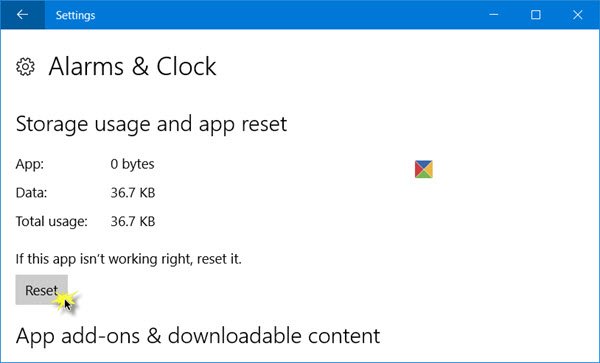
В Windows 10, самый простой способ восстановить приложения Магазина Windows, если они не открываются или не работают, — использовать параметр Сброс в Настройках:
- Открыть настройки
- Выберите Приложения> Приложения и функции.
- Определите приложение, которое не работает должным образом, и нажмите на него.
- Вы также увидите дополнительные параметры. Нажмите здесь
- Нажмите кнопку «Сброс», чтобы сбросить настройки приложения.
Проверьте, все ли в порядке сейчас.
Если все приложения вызывают проблемы, вы можете использовать 10Apps Manager или эту команду PowerShell для переустановки всех приложений Microsoft Store.
В приложениях Windows отображается маленький знак x

Иногда вы можете увидеть маленький знак ‘x’ в правом нижнем углу плитки, указывая на то, что с этим конкретным приложением что-то не так. Это может быть встроенное приложение или даже стороннее приложение. Если вы видите это, вполне возможно, что при первой установке пакета приложения возникла какая-то проблема или ошибка. Иногда известно, что простое ожидание на стартовом экране в течение 5–10 минут автоматически решает проблему. Если это не помогает, проверьте наличие обновлений, загрузите и установите их.
Это приложение не открывается и требует ремонта
В Windows 10 / 8.1 вы можете увидеть сообщение Это приложение не открывается сообщение. Чтобы выйти, вы можете нажать «Закрыть». Чтобы отремонтировать его, вы должны щелкнуть Идти в магазин связь.
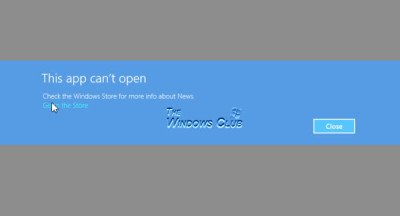
Теперь вы увидите сообщение о том, что Это приложение требует ремонта.
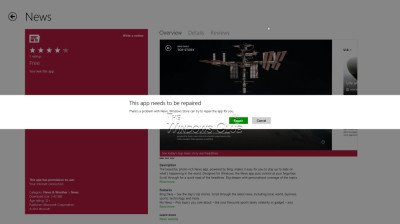
Нажав на «Восстановить», вы восстановите приложение. Фактически, приложение переустанавливается с неизменными настройками по умолчанию.
После восстановления приложения вы увидите уведомление в правом верхнем углу о том, что приложение было установлено.
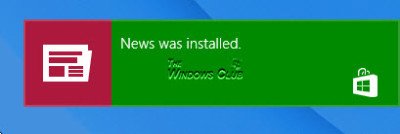
Теперь, если вы попытаетесь открыть приложение, вы увидите, что оно открывается правильно.
Если это все еще не помогает, вы можете проверить эти ссылки:
- Устранение проблем с приложениями с помощью средства устранения неполадок приложений Windows
- Невозможно установить приложения из Магазина Windows
- Невозможно обновить приложения Магазина Windows
- Случайные сбои и зависания приложений Магазина Windows
- Сброс кеша Магазина Windows в Windows
- Сбой приложений Магазина Windows
- Как перерегистрировать приложения Магазина Windows.
- Теги: Ремонт, Приложения Windows
Источник: zanz.ru